电脑文件排列怎么从图标变成列表 电脑文件夹如何设置为列表排列
更新时间:2023-10-09 08:52:01作者:yang
电脑文件排列怎么从图标变成列表,电脑文件的排列方式对于我们日常的文件管理和查找非常重要,有时候我们可能更喜欢以图标的形式来展示文件,以便直观地识别和分类。在某些情况下,我们可能更需要以列表的形式来排列文件,以便更高效地浏览和查找所需文件。如何将电脑文件夹的排列方式从图标变成列表呢?本文将介绍简单易行的设置方法,帮助您实现文件夹的列表排列。
具体步骤:
1.计算机内双击打开“任意一个盘”。
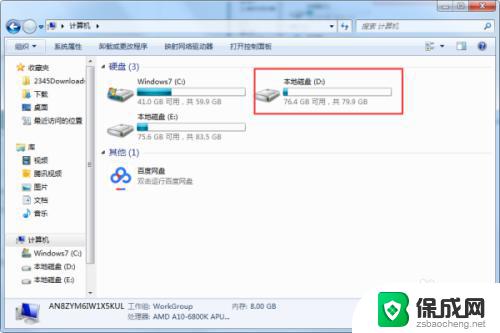
2.接着在该盘空白位置点击“右键”,菜单内点击“查看”。
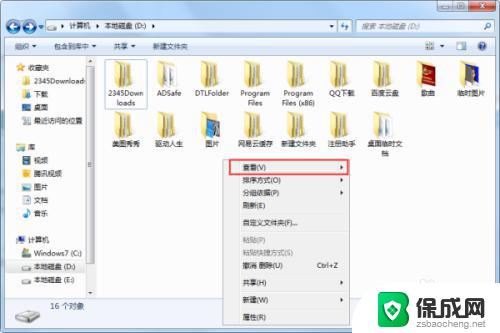
3.弹出子菜单内点击“列表”。
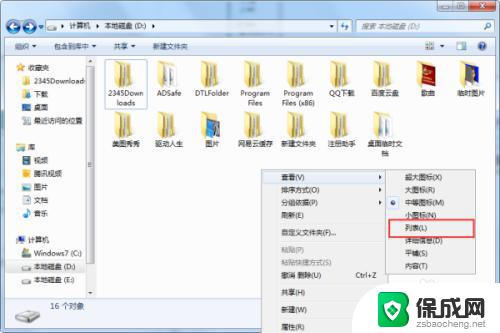
4.这时点击“组织”,弹出菜单内点击“文件夹和搜索选项”。
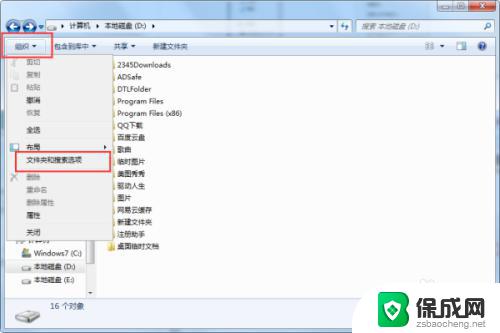
5.点击“查看”,然后点击“应用到文件夹”。
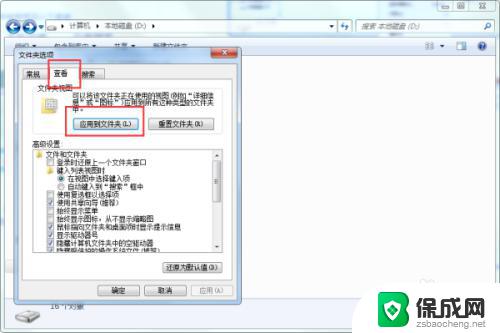
6.弹出的更改提醒窗口内点击“是”就可以把此文件夹视图应用到所有文件夹。
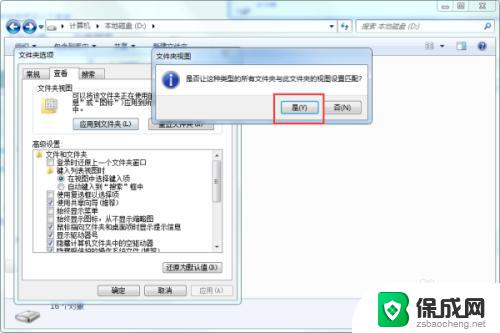
7.具体步骤总结如下:
1、计算机内双击打开“任意一个盘”。
2、接着在该盘空白位置点击“右键”,菜单内点击“查看”。
3、弹出子菜单内点击“列表”。
4、这时点击“组织”,弹出菜单内点击“文件夹和搜索选项”。
5、点击“查看”,然后点击“应用到文件夹”。
6、弹出的更改提醒窗口内点击“是”就可以把此文件夹视图应用到所有文件夹。
以上就是将电脑文件排列方式从图标变成列表的全部内容,如果您遇到此类问题,可以根据本文提供的操作步骤进行解决,非常简单快速,一步到位。
- 上一篇: 在电脑上怎么设置电脑壁纸 电脑桌面壁纸设置教程
- 下一篇: 如何重置电脑密码 忘记电脑密码如何重新开机
电脑文件排列怎么从图标变成列表 电脑文件夹如何设置为列表排列相关教程
-
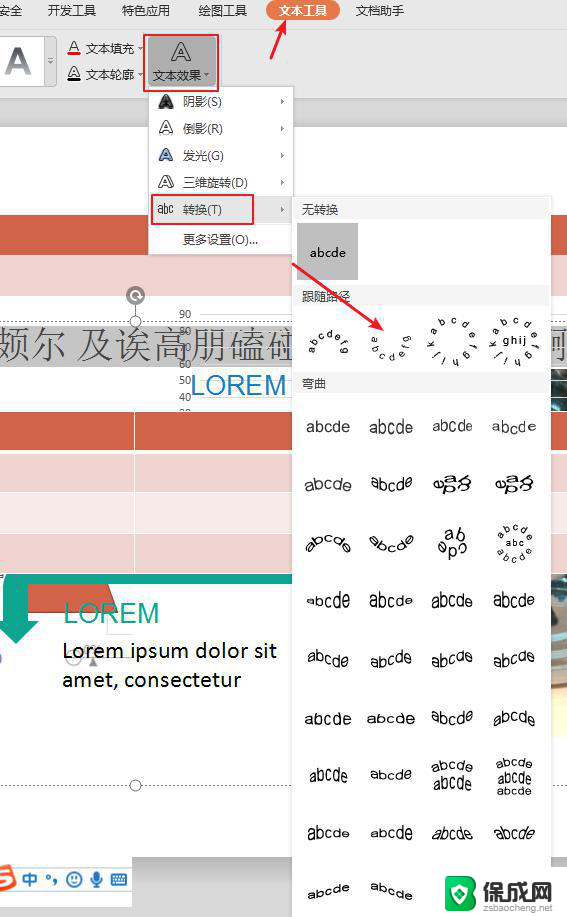 wps怎样把文字成曲线型排列 wps文字如何转换为曲线型排列
wps怎样把文字成曲线型排列 wps文字如何转换为曲线型排列2024-02-20
-
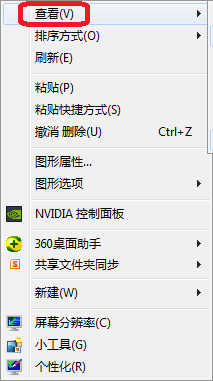 电脑图标自动排列怎么设置 如何让电脑桌面图标按照特定规则自动排序
电脑图标自动排列怎么设置 如何让电脑桌面图标按照特定规则自动排序2023-10-18
-
 wps如何将页数纵向排列 wps怎样让页数纵向排列
wps如何将页数纵向排列 wps怎样让页数纵向排列2024-03-23
-
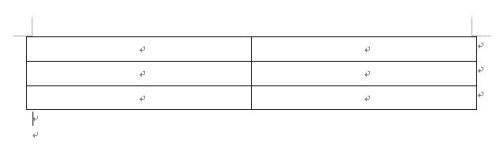 word表格可以从列拆分吗 Word文档表格按列拆分为多个小表格
word表格可以从列拆分吗 Word文档表格按列拆分为多个小表格2024-03-07
-
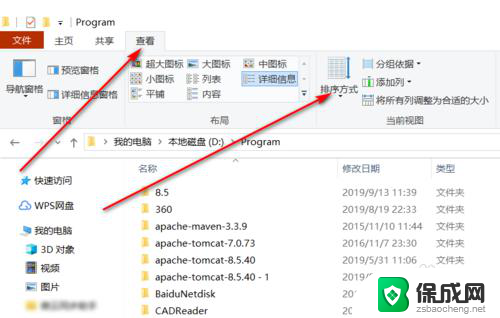 电脑文件夹怎么排序 如何自定义电脑文件夹排序方式
电脑文件夹怎么排序 如何自定义电脑文件夹排序方式2023-11-13
-
 wps为何表格不能右击鼠标插入行列 wps表格如何通过鼠标插入行列
wps为何表格不能右击鼠标插入行列 wps表格如何通过鼠标插入行列2024-04-10
电脑教程推荐
- 1 win笔记本电脑连接不上任何网络 笔记本电脑无线网连接失败怎么修复
- 2 windows桌面布局改变 电脑桌面分辨率调整偏移
- 3 windows怎么点一下就打开软件 怎么用键盘启动软件
- 4 如何查看windows ip 笔记本怎么查自己的ip地址
- 5 windows电脑开不了机黑屏 电脑黑屏开不了机怎么解决
- 6 windows批量重命名文件规则 电脑如何批量重命名多个文件
- 7 机械师笔记本bios设置中文 BIOS中文显示设置教程
- 8 联想电脑蓝牙鼠标怎么连接电脑 联想无线鼠标连接电脑步骤
- 9 win 10 桌面消失 电脑桌面空白怎么办
- 10 tws1经典版耳机如何重新配对 tws1耳机无法重新配对